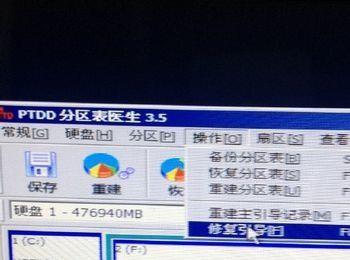现在笔记本非常普遍,当然,笔记本也是越来越耐用,我们常见的笔记本问题一般是内存坏了、显卡坏了、要不就硬盘坏了。
那笔记本电脑的硬盘磁道坏了修复不了怎么办?
首先得去电脑城买了个笔记本硬盘,笔记本硬盘其实加个移动硬盘盒就是个移动硬盘了。
然后将拆开笔记本将坏的拆掉,换上新买的硬盘,再进行分区就行啦。
下在将一步一步介绍给大家。
操作方法
-
01
当你笔记本电脑不幸硬盘坏掉时,请及时更换硬盘,不然不知道哪天用着用着就坏掉了,里面资料也无法读取就是大麻烦啦;所以当检查出硬盘出问题要尽早换掉。
-
02
首先是拆开笔记本的后壳,然后把新买的硬盘给换上。


-
03
将旧的硬盘拆除,并记清楚插针的方向;在装新硬盘是插针一定要慢慢的装上,如有感觉有阻力,请不要再用力,而是要将硬盘拿的与针孔水平尽量平行,慢慢插入;插到看不到缝就可以啦。


-
04
接下来就是启动电脑进入BIOS设置啦。进行BIOS的快捷键,每个品牌电脑不太一样,而且BIOS里面的页面也不一样,笔者只介绍方法,朋友们依照此方法进行操作即可。笔者这里是按F2进入BIOS,选择BOOT,设置为U盘启动,选择完后按F10敲回车,保存并重新启动。
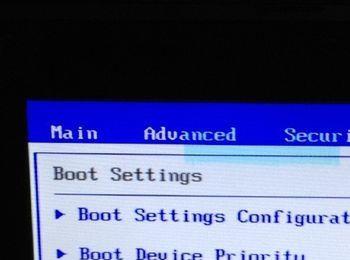
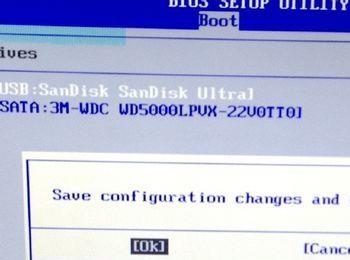
-
05
在重新启动的时候就要插上准备好的、已经制作好的U盘启动盘啦;此时电脑启动会自动进入U盘的PE系统页面。 当然笔者这个是用了很久的的PE系统,已经习惯选择第二项启动。
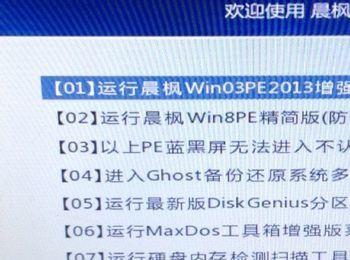
-
06
然后电脑就会运行PE系统桌面啦。 进入系统后这时候就是要对硬盘进行分区,当然是要选择分区工具,笔者这里选择的是Winpm。
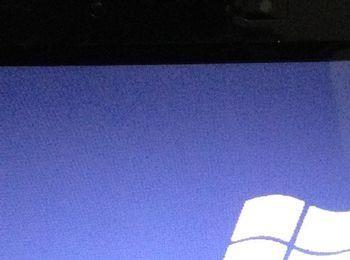
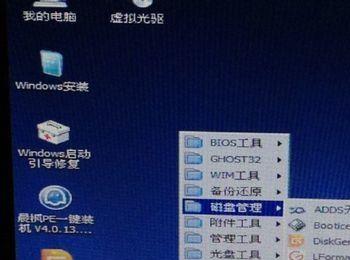
-
07
进入Winpm后,软件页面会显示你的硬盘,这时候要注意别选择错了,硬盘容量大,U盘容量小,所以一眼就可以看明白。 然后鼠标移到要分区的硬盘上,右键=>创建。

-
08
选择【创建】后,会弹出一个对话窗,选择创建主分区(即C盘),然后输入你要创建的硬盘大小,最后点【确定】。
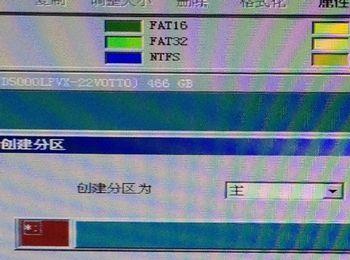
-
09
在点【确定】后,会弹出一个对话窗,要选择分区后的硬盘系统格式,默认为FAT32,但然现在都是NTFS(因为FAT32下不能存放大容量文件),所以要选择:NTFS。再点【确定】;

-
10
到第9步主分区(即C盘)已经分区完成了,接下来就是要分区扩展分区,也就是我们常说的D、E、F盘啦。 接下来重复第7步,唯一的不同是:将【伊娃分区为】下接窗选择为【扩展】分区。
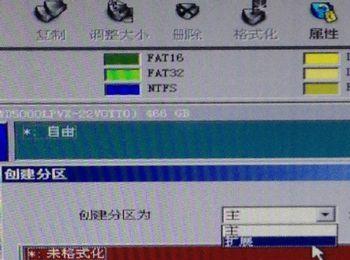
-
11
当C、D、E、F盘都已经分好区后,用鼠标右击在C盘上,会弹出一个对话窗,请选择【设置活动】。 然后再用鼠标左键,点击左上角的【应用】,点出会弹出对话窗,请点击【是/Y】即可。
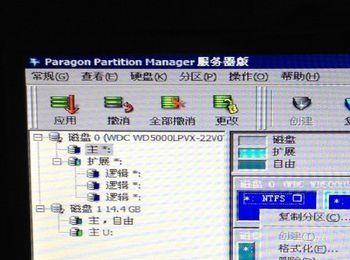

-
12
接下来PE系统就会对你上面所设置的内容进行处理了,这个是程序自动处理,并自动完成,你可以去喝口茶了。当完成后,请点击【关闭】。


-
13
进行到第12步,盘符是分出来啦,但此时如果是安装系统,还是会无法引导系统自启动的。 所以下一步是:建立引导记录。 笔者这里使用的是:PTDO分区表医生
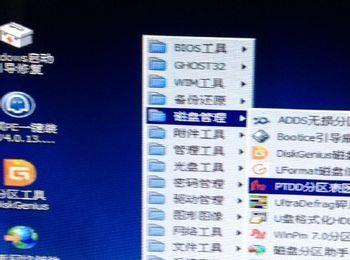
-
14
进入后,选择C盘,然后请选择:【操作】=>【重建主引导记录】,会有提示,但请选择:【确定】。

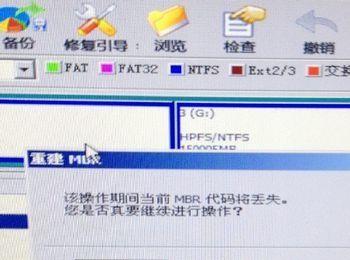
-
15
接下来请还有一步,依然在:【操作】下面,选择【修复引导】。 然后再鼠标左键点击左上方的【保存】按钮。 到这里硬盘分区就大功造成了,接下来你就可以运行PE里面的Ghost进行装系统啦。